HP C: 5 Копирование
5 Копирование: HP C

5 Копирование
● Установка новых параметров по умолчанию для копирования
●
Восстановление параметров копирования по умолчанию
●
Печать одной копии
●
Выполнение нескольких копий
●
Копирование многостраничного оригинала
●
Копирование удостоверений личности
●
Сортировка выполненных копий
●
Двустороннее копирование
●
Уменьшение или увеличение размера копии
●
Черно-белое или цветное копирование
●
Оптимизация качества копий
●
Регулировка яркости копий
●
Настройка копируемого изображения
●
Копирование в черновом режиме
●
Определение типа и формата бумаги для копирования на специальную бумагу
RUWW 93
Установка новых параметров по умолчанию для
копирования
Можно сохранить любую комбинацию параметров копирования как параметры по умолчанию
для ежедневного использования.
1. Нажмите кнопку Копировать на главном экране.
2. Нажмите кнопку Парам..
3. Настройте параметры копирования по своему усмотрению, затем перейдите к кнопке
Установить новые значения по умолчанию и нажмите ее.
4. Нажмите кнопку Да.
94 Глава 5 Копирование RUWW
Восстановление параметров копирования по
умолчанию
Выполните эти действия для восстановления заводских настроек копирования.
1. На главном экране нажмите кнопку Копировать.
2. Нажмите кнопку Парам..
3. Прокрутите список и нажмите кнопку Восстановить значения по умолчанию.
4. Восстановления параметров по умолчанию нажмите кнопку OK.
RUWW
Восстановление параметров копирования по умолчанию
95
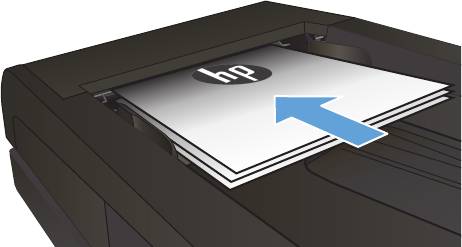
Печать одной копии
1. Расположите документ на стекле сканера или поместите его в устройство подачи.
2. На главном экране нажмите кнопку Копировать.
3. Нажмите кнопку Черный или Цветная печать, чтобы начать копирование.
96 Глава 5 Копирование RUWW
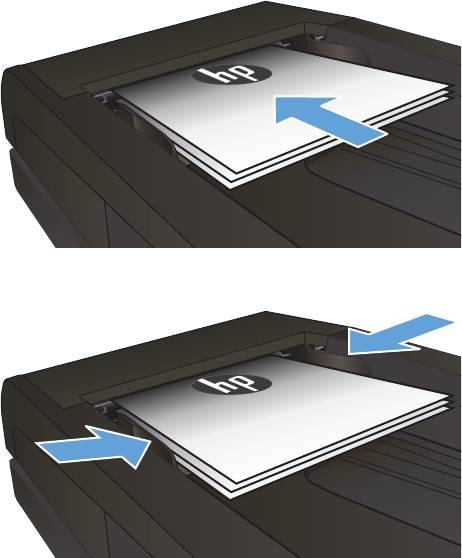
Выполнение нескольких копий
1. Расположите документ на стекле сканера
или поместите его в устройство подачи
2. Если вы загрузили документ в устройство
подачи документов, отрегулируйте
направляющие так, чтобы они плотно
прилегали к бумаге.
3. На главном экране панели управления
устройства нажмите кнопку Копировать.
4. Изменяйте количество копий при помощи
стрелок или нажмите на текущее
количество копий и введите нужное
значение.
5. Нажмите кнопку Черный или Цветная
печать, чтобы начать копирование.
RUWW
Выполнение нескольких копий
97
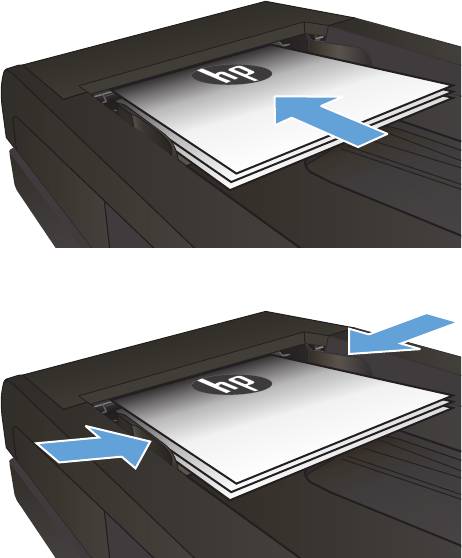
Копирование многостраничного оригинала
1. Поместите оригиналы в устройство подачи
документов лицевой стороной вверх.
2. Отрегулируйте положение направляющих
так, чтобы они прилегали к бумаге.
3. На главном экране нажмите кнопку
Копировать.
4. Нажмите кнопку Черный или Цветная
печать, чтобы начать копирование.
98 Глава 5 Копирование RUWW
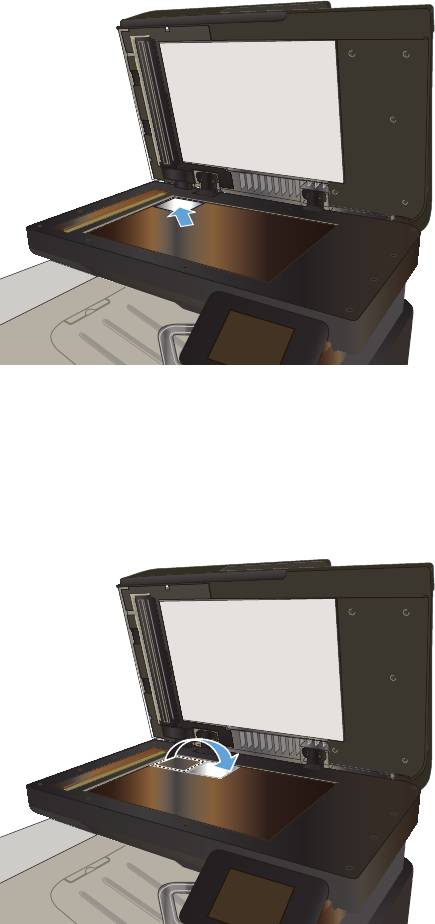
Копирование удостоверений личности
Пользуйтесь функцией Копирование ID для двустороннего копирования удостоверений
личности либо других документов малого формата на одной стороне листа бумаги. Устройство
предложит скопировать одну сторону документа, затем положить вторую сторону на другую
часть стекла сканера и осуществить повторное копирование. Устройство печатает оба
изображения одновременно.
1. Положите документ на стекло сканера.
2. На главном экране нажмите кнопку
Копировать.
3. Нажмите кнопку Копирование ID.
4. Нажмите кнопку Черный или Цветная
печать, чтобы начать копирование.
5. Устройство предложит разместить
следующую страницу на другой части
стекла сканера.
RUWW
Копирование удостоверений личности
99
6. Нажмите кнопку OK, если необходимо
скопировать еще несколько страниц, или
на кнопку Готово, если это последняя
страница.
7. Устройство копирует все страницы на одну
сторону листа бумаги.
100 Глава 5 Копирование RUWW
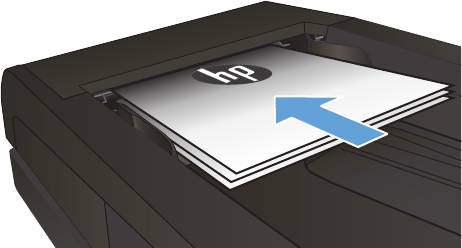
Сортировка выполненных копий
1. Расположите документ на стекле сканера
или поместите его в устройство подачи.
2. На главном экране панели управления
устройства нажмите кнопку Копировать.
3. Нажмите кнопку Парам., прокрутите до
кнопки Сортировка и нажмите ее. Для
прокрутки списка настроек используйте
клавиши со стрелками. Чтобы выбрать
настройку, нажмите на нее.
4. Нажмите кнопку Черный или Цветная
печать, чтобы начать копирование.
RUWW
Сортировка выполненных копий
101
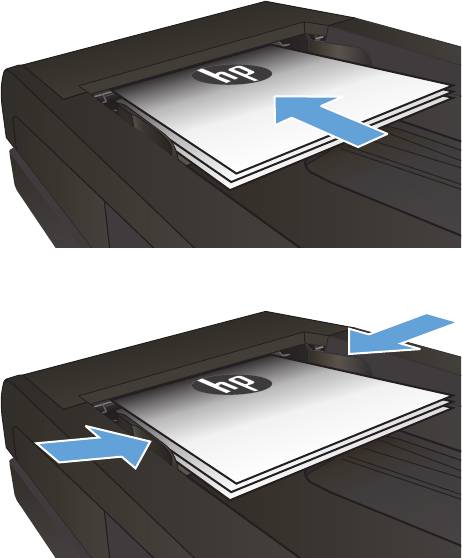
Двустороннее копирование
Двустороннее копирование
1. Разместите оригинал лицевой стороной
вверх в устройстве подачи документов, при
этом верх страницы должен быть
направлен в сторону устройства.
2. Отрегулируйте направляющие по формату
документа.
3. На главном экране панели управления
устройства нажмите кнопку Копировать.
4. Нажмите кнопку Парам..
5. Прокрутите список и нажмите кнопку
двусторонняя.
6. Для прокрутки списка настроек
используйте клавиши со стрелками. Чтобы
выбрать настройку, нажмите на нее.
7. Нажмите кнопку Черный или Цветная
печать, чтобы начать копирование.
102 Глава 5 Копирование RUWW

Копирование на обеих сторонах листа бумаги вручную
1. Положите документ на стекло сканера
лицевой стороной вниз так, чтобы верхний
левый угол документа совпадал с правым
верхним углом стекла сканера. Закройте
крышку сканера.
2. На главном экране панели управления
устройства нажмите кнопку Копировать.
3. Нажмите кнопку Парам..
4. Прокрутите список и нажмите кнопку
двусторонняя.
5. Для прокрутки списка настроек
используйте клавиши со стрелками. Чтобы
выбрать настройку, нажмите на нее.
6. Нажмите кнопку Черный или Цветная
печать, чтобы начать копирование.
7. Устройство предложит загрузить
следующий оригинал документа. Положите
его на ст
екло и на
жмите кнопку OK.
8. Повторите эти действия, пока не
отсканируется последняя страница.
Нажмите кнопку Готово, чтобы завершить
печать копий.
RUWW
Двустороннее копирование
103
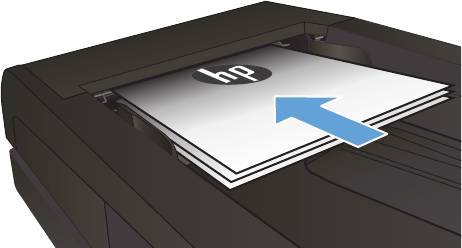
Уменьшение или увеличение размера копии
1. Расположите документ на стекле сканера
или поместите его в устройство подачи.
2. На главном экране панели управления
устройства нажмите кнопку Копировать.
3. Выберите Парам. и затем нажмите кнопку
Уменьшение/увеличение. Для прокрутки
списка настроек используйте клавиши со
стрелками. Чтобы выбрать настройку,
нажмите на нее.
4. Нажмите кнопку Черный или Цветная
печать, чтобы начать копирование.
104 Глава 5 Копирование RUWW
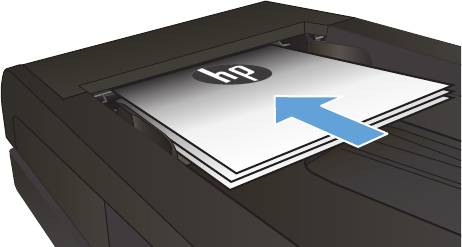
Черно-белое или цветное копирование
1. Расположите документ на стекле сканера или поместите его в устройство подачи.
2. На главном экране нажмите кнопку Копировать.
3. Нажмите кнопку Черный или Цветная печать, чтобы начать копирование.
RUWW
Черно-белое или цветное копирование
105
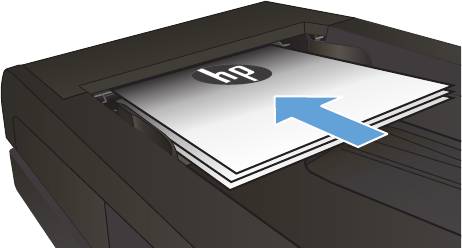
Оптимизация качества копий
Ниже перечислены параметры, позволяющие настроить качество копирования:
● Автовыбор: Используйте этот параметр в том случае, если качество копирования не очень
важно. Это значение по умолчанию.
●
Смешанный: Используйте этот параметр для документов, содержащих текстовую и
графическую информацию.
●
Текст: Используйте этот параметр для документов, содержащих преимущественно
текстовую информацию.
● Изображение: Используйте этот параметр для документов, соде
ржащих преимущественно
графику.
1. Расположите документ на стекле сканера
или поместите его в устройство подачи.
2. На главном экране нажмите кнопку
Копировать.
3. Нажмите кнопку Парам., прокрутите список
до кнопки Оптимизация и нажмите ее. Для
прокрутки списка настроек используйте
клавиши со стрелками. Чтобы выбрать
настройку, нажмите на нее.
4. Нажмите кнопку Черный или Цветная
печать, чтобы начать копирование.
106 Глава 5 Копирование RUWW
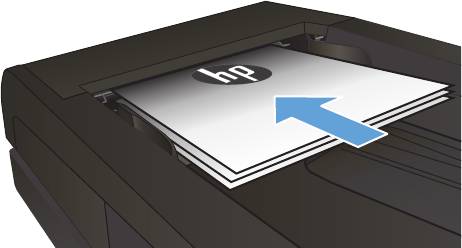
Регулировка яркости копий
1. Расположите документ на стекле сканера
или поместите его в устройство подачи.
2. На главном экране нажмите кнопку
Копировать.
3. На экране состояния нажимайте клавиши
со стрелками, чтобы изменять настройки.
4. Нажмите кнопку Черный или Цветная
печать, чтобы начать копирование.
RUWW
Регулировка яркости копий
107
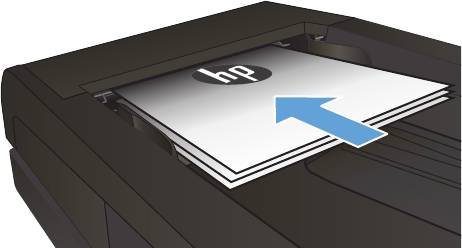
Настройка копируемого изображения
1. Расположите документ на стекле сканера
или поместите его в устройство подачи.
2. Нажмите кнопку Копировать на главном
экране.
3. Нажмите кнопку Парам..
4. Прокрутите список и нажмите кнопку Наст-
ка изобр..
5. Коснитесь названия параметра, который
необходимо настроить.
●
Яркость. Регулировка яркости.
●
Контраст. Регулировка контраста
между самыми яркими и самыми
темными участками изображения.
●
Резкость. Регулировка четкости текста
и символов.
●
Удаление фона. Регулировка
затемнения фона из
ображения.
Это
особенно полезно, если оригиналы
напечатаны на цветной бумаге.
●
Баланс цвета. Регулировка оттенков
красного, зеленого и синего.
●
Доля серого. Регулировка
насыщенности цветов.
6. Коснитесь кнопки — или + для регулировки
параметра, затем нажмите кнопку OK.
7. Настройте другой параметр или коснитесь
стрелки назад, чтобы вернуться в
основное меню копирования.
8. Нажмите кнопку Ч
ерный ил
и Цветная
печать, чтобы начать копирование.
108 Глава 5 Копирование RUWW
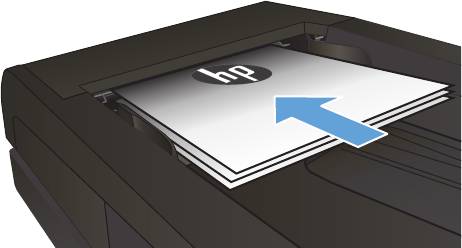
Копирование в черновом режиме
В черновом режиме расходуется меньше тонера. Вместе с тем, печать в черновом режиме
может привести к снижению качества печати.
Компания HP не рекомендует использовать черновой режим постоянно. При постоянном
использовании чернового режима механические детали картриджа с тонером могут износиться
быстрее, чем будет израсходован ресурс тонера. Если качество печати ухудшилось до
неприемлемого, замените картридж с то
нером.
1. Р
асположите документ на стекле сканера
или поместите его в устройство подачи.
2. Нажмите кнопку Копировать на главном
экране.
3. Нажмите кнопку Парам..
4. Прокрутите список и нажмите кнопку
Режим черн. печ..
5. Нажмите кнопку Вкл..
6. Нажмите кнопку Черный или Цветная
печать, чтобы начать копирование.
RUWW
Копирование в черновом режиме
109

Определение типа и формата бумаги для
копирования на специальную бумагу
1. На главном экране нажмите кнопку Копировать.
2. Нажмите кнопку Парам., затем прокрутите до кнопки Бумага и нажмите ее.
3. В списке форматов бумаги нажмите на название формата бумаги, которая находится в
Лотке 1.
ПРИМЕЧАНИЕ. Устройство поддерживает следующие форматы документов для
копирования: Letter, Legal и A4.
4. В списке типов бумаги нажмите на тип бумаги, которая находится в Лотке 1.
5. Нажмите кнопку Черный или Цветная печать, чтобы начать копирование.
110 Глава 5 Копирование RUWW






